Q&Aナンバー【6707-9599】更新日:2010年1月12日
このページをブックマークする(ログイン中のみ利用可)
[ウイルスバスター2009] ウイルス/スパイウェア対策の方法を教えてください。
| 対象機種 | 2009年冬モデルFMV-DESKPOWER CE/E37N、他・・・ |
|---|---|
| 対象OS |
|
 質問
質問
ウイルスバスター2009を使用して、ウイルス/スパイウェアに、感染しないようにするにはどうしたらいいですか。
 回答
回答
ウイルスバスターには、ウイルス/スパイウェア対策の機能として、ウイルス/スパイウェアの監視、不正変更の監視、予約検索/手動検索があります。

各項目の詳しい説明などについては、「ウイルスバスター2009ヘルプ」をご覧ください。
「ウイルスバスター2009ヘルプ」は、「この画面の説明」ボタンをクリックすると、表示されている画面に合わせた内容が表示されます。
ウイルス/スパイウェアの監視機能は、お使いのパソコンにウイルス/スパイウェアが侵入しないように常に監視します。
ウイルス/スパイウェアが見つかったときは、あらかじめ設定されている処理がすぐに実行されて、感染を未然に防ぐことができます。
ウイルス/スパイウェアの監視機能の設定方法は次のとおりです。

不正変更の監視機能では、お使いのパソコンにスパイウェアによる不審な動作がないかどうかを常に監視します。
ウイルスバスター2009をインストールした直後の状態では、不正変更の監視機能は無効になっています。
不正監視機能を有効にする方法や、その他の操作方法については、次のQ&Aをご覧ください。
 [ウイルスバスター2009] 不正変更の監視機能について教えてください。(新しいウィンドウで表示)
[ウイルスバスター2009] 不正変更の監視機能について教えてください。(新しいウィンドウで表示)
予約検索機能では、あらかじめ設定した日時にウイルスやスパイウェアを検出したり、パソコンのセキュリティ診断を実行します。
また、手動検索機能では、必要なときにウイルス/スパイウェア検索や、セキュリティ診断を実行できます。
予約検索/手動検索によってウイルスやスパイウェアが見つかった場合も、あらかじめ設定されている処理がすぐに実行されるので、ウイルスやスパイウェアの被害を最小限に食い止めることができます。
予約検索/手動検索の操作方法については、次のQ&Aをご覧ください。
 [ウイルスバスター2009] ウイルスやスパイウェアをチェックする方法を教えてください。(新しいウィンドウで表示)
[ウイルスバスター2009] ウイルスやスパイウェアをチェックする方法を教えてください。(新しいウィンドウで表示)
それぞれの設定方法は、次のとおりです。

各項目の詳しい説明などについては、「ウイルスバスター2009ヘルプ」をご覧ください。
「ウイルスバスター2009ヘルプ」は、「この画面の説明」ボタンをクリックすると、表示されている画面に合わせた内容が表示されます。
ウイルス/スパイウェアの監視
ウイルス/スパイウェアの監視機能は、お使いのパソコンにウイルス/スパイウェアが侵入しないように常に監視します。
ウイルス/スパイウェアが見つかったときは、あらかじめ設定されている処理がすぐに実行されて、感染を未然に防ぐことができます。
ウイルス/スパイウェアの監視機能の設定方法は次のとおりです。

- 「スタート」ボタン→「すべてのプログラム」→「ウイルスバスター2009」→「ウイルスバスター2009を起動」の順にクリックします。
- ウイルスバスター2009が起動します。
「マイコンピュータ」タブをクリックします。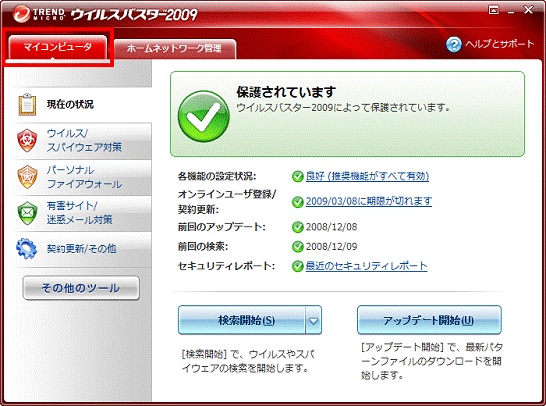
- 「ウイルス/スパイウェア対策」をクリックします。
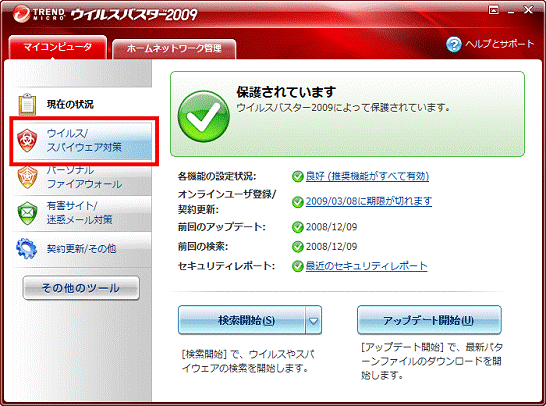
- 「ウイルス/スパイウェアの監視」の右にあるボタンが「有効」になっていることを確認します。
「無効」になっている場合は、「無効」ボタンをクリックし、「有効」にします。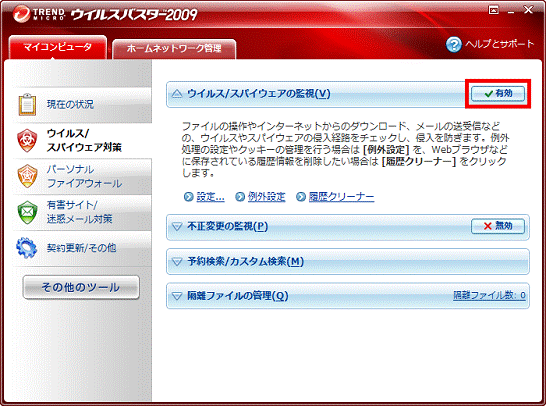
- 「設定」をクリックします。
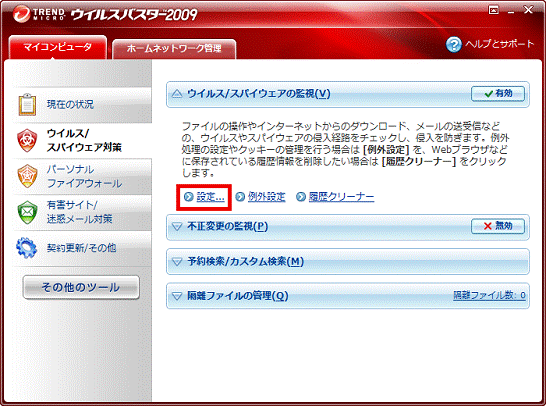

「設定」が表示されていない場合は、「ウイルス/スパイウェアの監視」をクリックします。 - 「ウイルス/スパイウェアの監視」が表示されます。
「監視/検索対象」の一覧にある設定項目を確認し、設定を有効にするときは、項目名の左にあるチェックボックスをクリックし、チェックを付けます。
「監視/検索対象」にある各項目の詳細と、ウイルスバスター2009をインストールした直後の状態は、次のとおりです。- リアルタイム検索:有効
パソコンが使用しているソフトウェアやファイルの動きを常に監視し、ウイルス/スパイウェアの侵入を未然に防ぎます。 - 受信メール検索:有効
メールソフトで受信したメールや、受信メールに添付されたファイルに、ウイルス/スパイウェアが潜んでいないかどうかをチェックします。 - 送信メール検索:有効
メールソフトで送信したメールや、送信メールに添付されたファイルに、ウイルス/スパイウェアが潜んでいないかどうかをチェックします。 - Webメール検索:無効
ウイルスバスター2009が対応しているWebメール(AOLメール、Yahoo!メール、MSN Hotmail / Windows Live Mail)経由で侵入するウイルス/スパイウェアの侵入経路を常に監視し、侵入を未然に防ぎます。
Windows メールなどのメールソフトを使って受信する場合は、「Webメール検索」は機能しません。 - メッセンジャー検索:無効
メッセンジャー経由で侵入するウイルス/スパイウェアの侵入経路を常に監視し、侵入を未然に防ぎます。 - ネットワークウイルス検索:有効
パソコンのセキュリティホールを利用して、ネットワーク経由で侵入するウイルス/スパイウェアの侵入経路を常に監視し、侵入を未然に防ぎます。
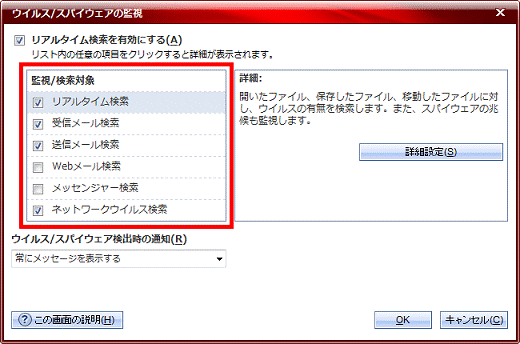

各項目の詳細を設定するときは、項目名をクリックし、「詳細」欄にある「詳細設定」ボタンをクリックします。
表示される詳細設定画面で、お好みの項目を設定し、「OK」ボタンをクリックします。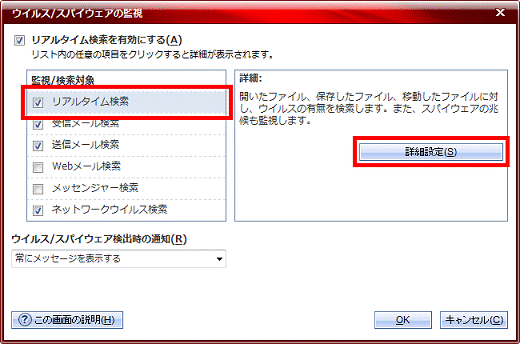
- リアルタイム検索:有効
- 「ウイルス/スパイウェア検出時の通知」の下にある「▼」ボタンをクリックし、表示されるメニューからお好みの通知方法をクリックします。

- 「OK」ボタンをクリックし、「ウイルス/スパイウェアの監視」を閉じます。
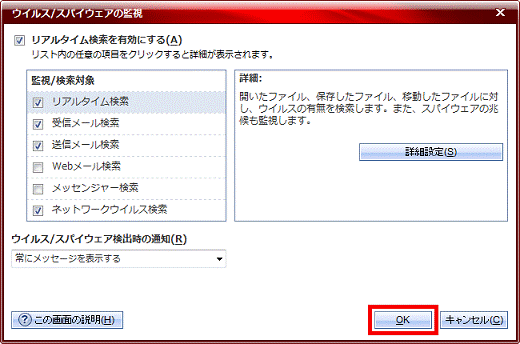
- 「×」ボタンをクリックし、ウイルスバスター2009のメイン画面を閉じます。
不正変更の監視
不正変更の監視機能では、お使いのパソコンにスパイウェアによる不審な動作がないかどうかを常に監視します。
ウイルスバスター2009をインストールした直後の状態では、不正変更の監視機能は無効になっています。
不正監視機能を有効にする方法や、その他の操作方法については、次のQ&Aをご覧ください。
 [ウイルスバスター2009] 不正変更の監視機能について教えてください。(新しいウィンドウで表示)
[ウイルスバスター2009] 不正変更の監視機能について教えてください。(新しいウィンドウで表示)予約検索/手動検索
予約検索機能では、あらかじめ設定した日時にウイルスやスパイウェアを検出したり、パソコンのセキュリティ診断を実行します。
また、手動検索機能では、必要なときにウイルス/スパイウェア検索や、セキュリティ診断を実行できます。
予約検索/手動検索によってウイルスやスパイウェアが見つかった場合も、あらかじめ設定されている処理がすぐに実行されるので、ウイルスやスパイウェアの被害を最小限に食い止めることができます。
予約検索/手動検索の操作方法については、次のQ&Aをご覧ください。
 [ウイルスバスター2009] ウイルスやスパイウェアをチェックする方法を教えてください。(新しいウィンドウで表示)
[ウイルスバスター2009] ウイルスやスパイウェアをチェックする方法を教えてください。(新しいウィンドウで表示)


